Gmail Labs: un nuevo panel de lectura, al igual que Outlook

Una de mis cosas favoritas sobre Outlook es elpanel de lectura. Los correos electrónicos se pueden abrir al instante y cambiar rápidamente. Con Gmail, cada mensaje debe abrirse individualmente o en una nueva ventana / pestaña. Claro, Gmail no es exactamente "lento", pero con esta nueva función de laboratorio puede ser aún más rápido. Además, si tiene un monitor de pantalla ancha ahora, puede hacer uso de algún espacio no utilizado.
Si usa Outlook de manera regular, probablemente ya esté acostumbrado a que sus correos electrónicos aparezcan en la lista y luego se vean en un cuadro adyacente.
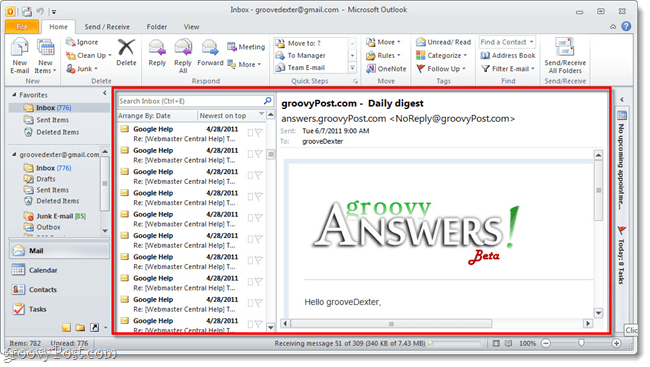
Cómo habilitar el panel de lectura de vista previa de Gmail
En Gmail, abra la configuración de correo usando el icono de llave inglesa en la esquina superior derecha de su ventana. Desde allí Hacer clic el ícono de Labs.

próximo Desplazarse hacia abajo hasta que llegues al laboratorio titulado Panel de vista previa. Hacer clic el Habilitar bala al lado del laboratorio y luego Salvar en la parte inferior o superior de la página. El laboratorio del Panel de vista previa ahora debería estar activo.
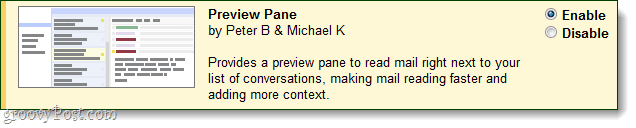
Una vez activado, en la parte superior derecha de la barra de herramientas de Gmail, verá aparecer un nuevo botón que cambiará sus vistas. Al igual que con Outlook, tiene las mismas 3 opciones con Gmail:
- Sin división (lo mismo que el laboratorio que se deshabilita)
- División vertical
- División horizontal
¡Míralos a continuación!
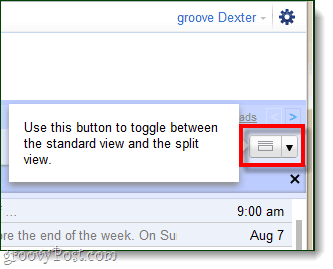
Vertical (tema clásico de Gmail)
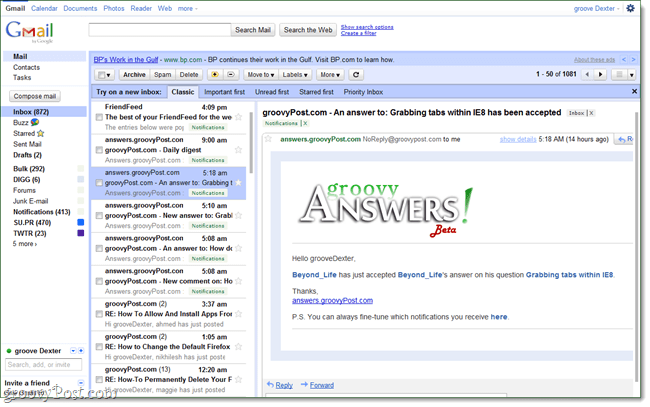
Horizontal (tema clásico de Gmail)

Horizontal (nuevo tema "beta" de Gmail)
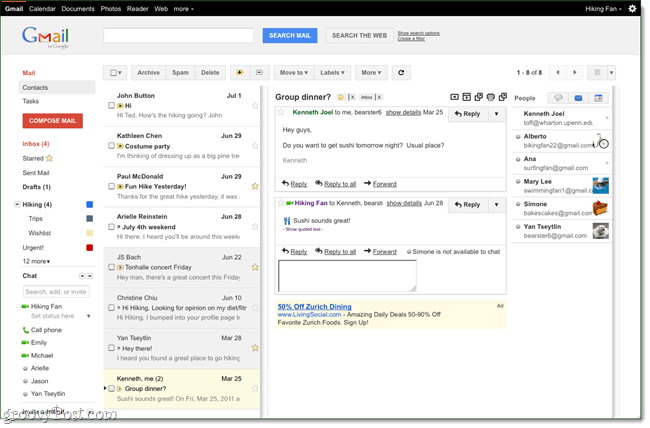
El panel de vista previa también incluye otro maravillosoFunción de Outlook, lectura de marcación automática basada en la cantidad de tiempo que está viendo un mensaje. Para cambiar esto en Gmail, vaya a la pestaña Configuración> General y desplácese hacia abajo hasta la configuración del Panel de vista previa. No hay muchas opciones aquí, pero puede configurar la conversación abierta para leer el estado de inmediato, después de unos segundos o nunca.
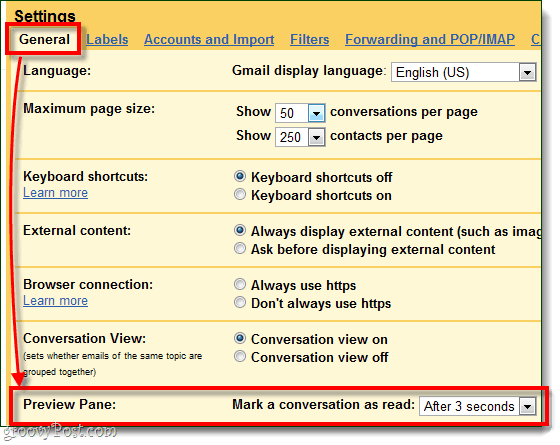
En general, es una actualización maravillosa para Gmail. Gmail está un paso más cerca de ser un clon en línea de Outlook. Pero lo que es más importante, en mi configuración de pantalla panorámica doble, el panel de vista previa finalmente está aprovechando el exceso de espacio en la pantalla.










Deja un comentario